Prestigio MultiPad 7.0 Prime 3G PMP7170: Руководство пользователя: электронные книги eReaderPrestigio
Руководство пользователя: электронные книги eReaderPrestigio : Prestigio MultiPad 7.0 Prime 3G PMP7170
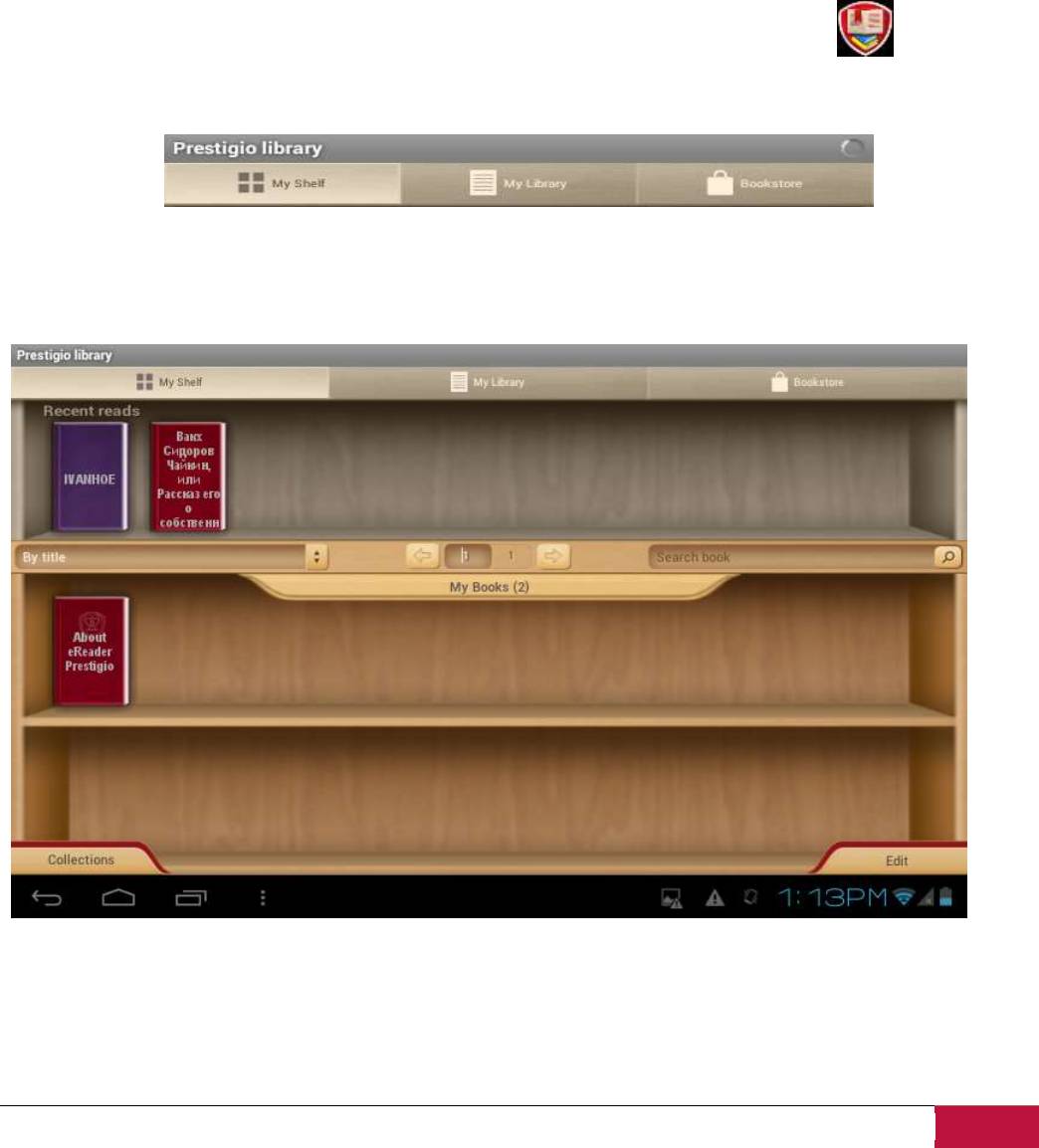
Руководство пользователя | MultiPad 7.0 Prime 3G (PMP7170B3G)
61
Приложение
Руководство пользователя:
электронные книги
eReaderPrestigio
1. Запуск приложения.
Откройте список приложений или главное меню и запустите программу . Дождитесь
окончания загрузки.
Во время загрузки приложение проверит установленную по умолчанию папку на предмет наличия
доступного контента (mnt/sdcard/Books) и отобразит его «на полках»:
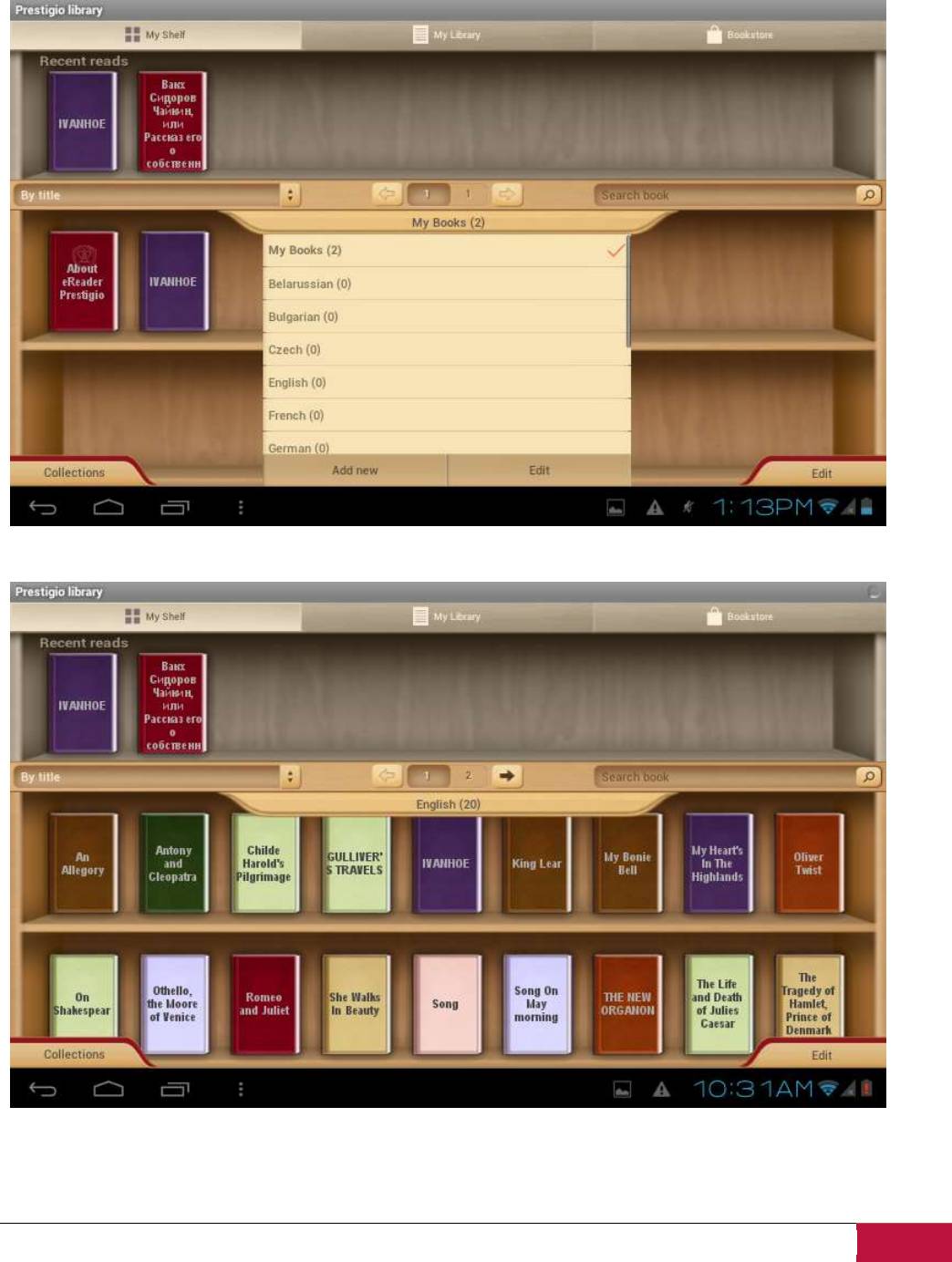
Руководство пользователя | MultiPad 7.0 Prime 3G (PMP7170B3G)
62
Некоторые книги изначально загружены на устройство и разделены в зависимости от языка.
Нажмите “Мои книги” для просмотра папок и выбора языка. Коллекции можно удалять при
помощи функции Редактировать.
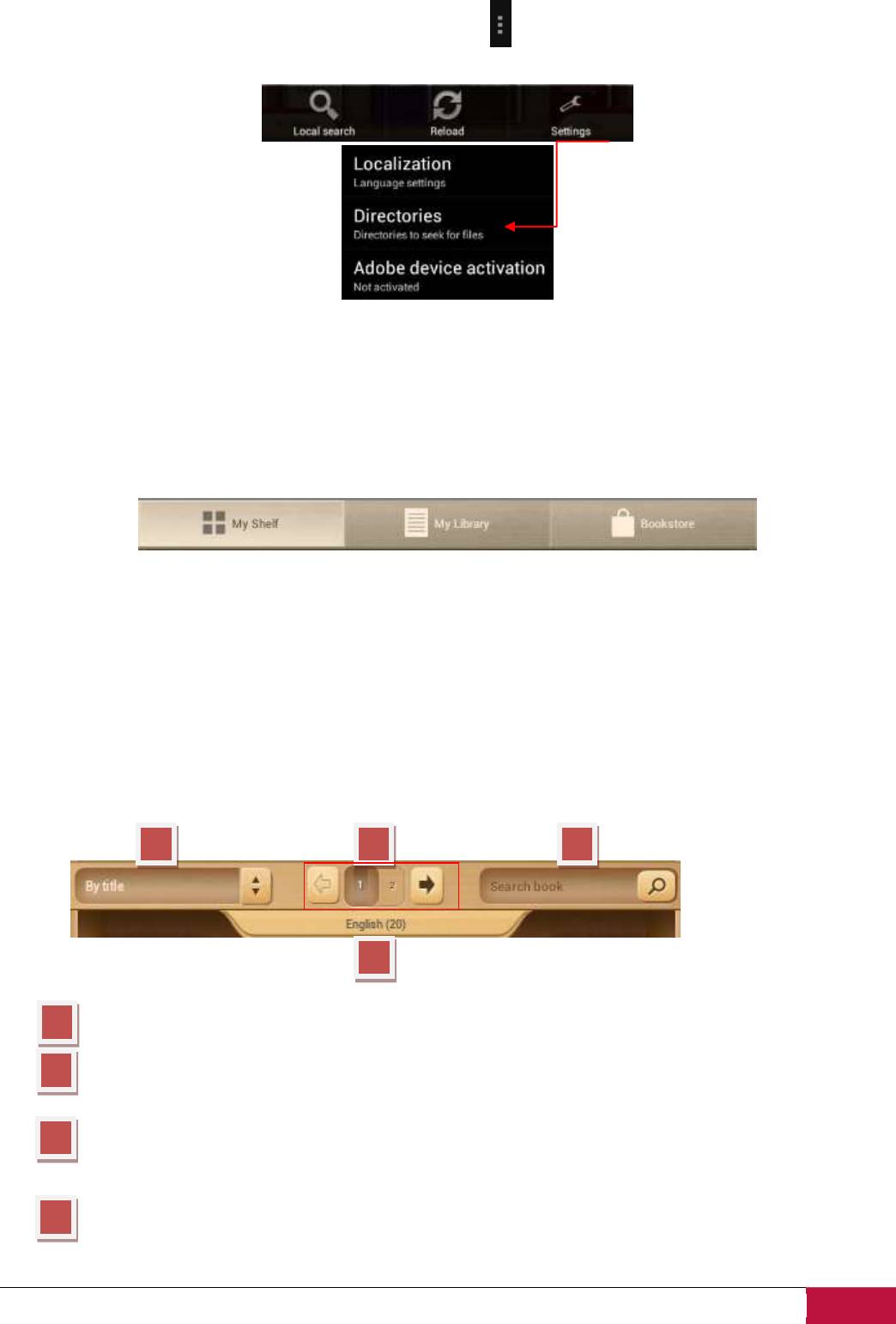
Руководство пользователя | MultiPad 7.0 Prime 3G (PMP7170B3G)
63
2. Основная панель управления.
Меню настроек можно вызвать при помощи кнопки . В меню Вы можете осуществлять поиск,
обновить содержимое, а также войти в меню настроек.
Локализация. Выбор языка меню (может отличаться от языка системы Android).
Каталоги. Установка каталога для размещения книг.
Активация Adobe. Установить Adobe Id для работы с книгами, защищенными Adobe DRM.
3. Навигация в главном меню.
Моя полка – графическое отображение книг и опций управления.
Моя библиотека - дерево каталогов и средство автоматической группировки книг по категориям:
коллекции, избранное, недавно прочитанные.
Книжный магазин – электронный online-магазин Prestigio с книгами на 22 языках с возможностью
поиска и покупки книг внутри самого приложения.
4. Панель управления контентом.
– сортировка по названию, имени автора, избранным или недавно добавленным
– навигация: переход между полками.
– поиск книги по автору или названию. Для поиска введите название или его часть. Для возврата
в меню удалите поисковый запрос и нажмите готово done.
– список коллекций: приложение работает с папками. Если у Вас есть коллекция книг на
компьютере, Вы можете скопировать ее для работы с Prestigio e-book reader
1
2
3
4
3
4
1
2
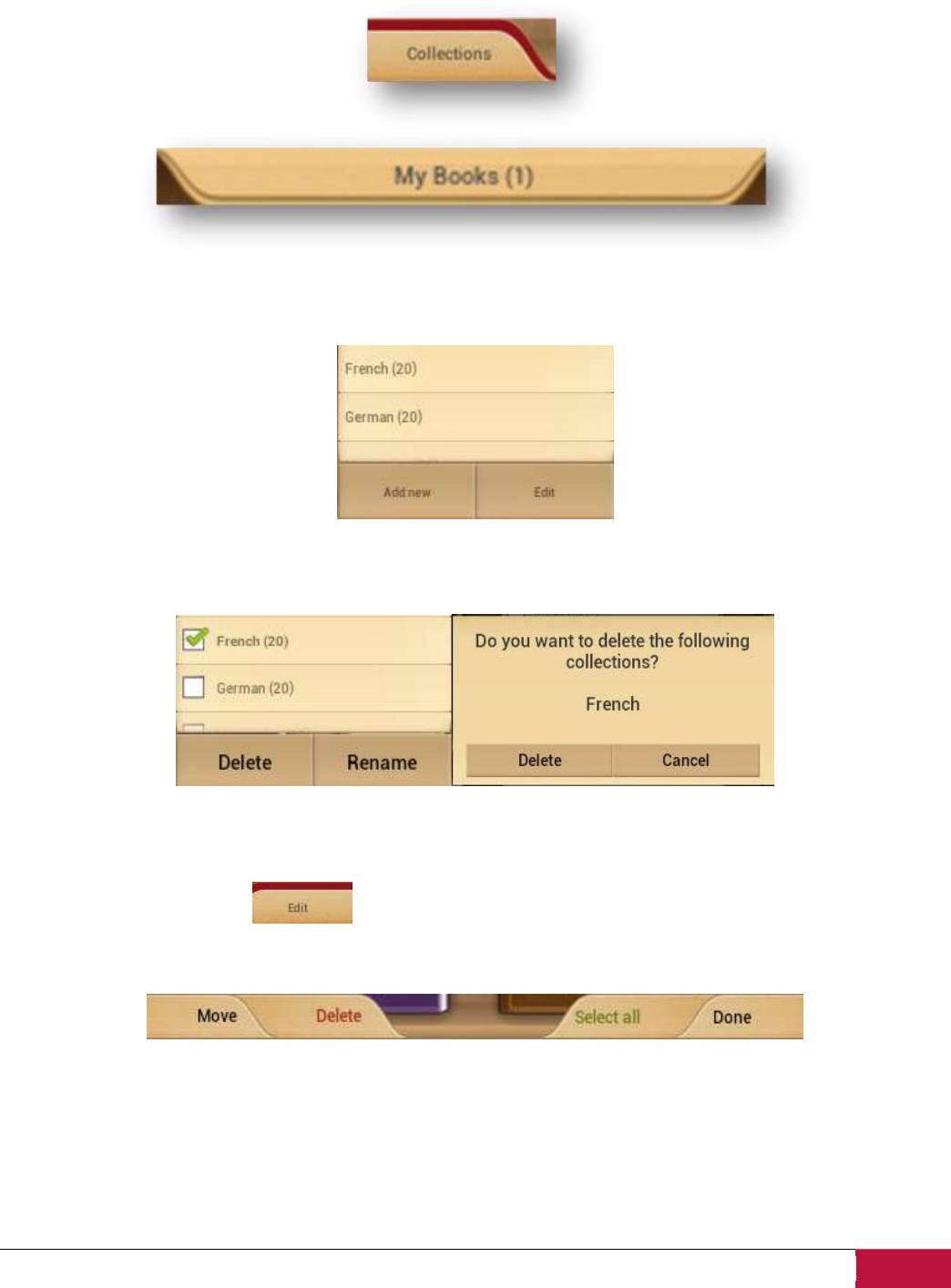
Руководство пользователя | MultiPad 7.0 Prime 3G (PMP7170B3G)
64
1. Работа с коллекциями.
“Мои книги” содержит все книги из выбранной директории. Это коллекция по умолчанию,
которую нельзя удалить или переименовать.
Нажмите “Мои книги” или “Коллекции” для перемещения по списку коллекций.
Список коллекций можно редактировать с помощью функций Редактировать или Добавить новую.
Редактировать. Редактирование / удаление коллекций. Удаление коллекции НЕ означает, что
книги также будут удалены из коллекции.
Любую книгу или группу книг можно перенести из одной коллекции в другую или удалить из
коллекции (или из устройства).
Выберите Редактировать на главной полке для начала работы с книгами.
На экране появится новое меню:
Переместить – перемещение книги из коллекции в коллекцию.
Удалить – удаление всех выбранных книг из приложения и устройства.
Выбрать все – выбор всех книг (не только на полке, но и на других полках коллекции). Будьте
осторожны, так как Вы можете удалить все книги из коллекции.
Готово – нажмите для завершения работы с полками.
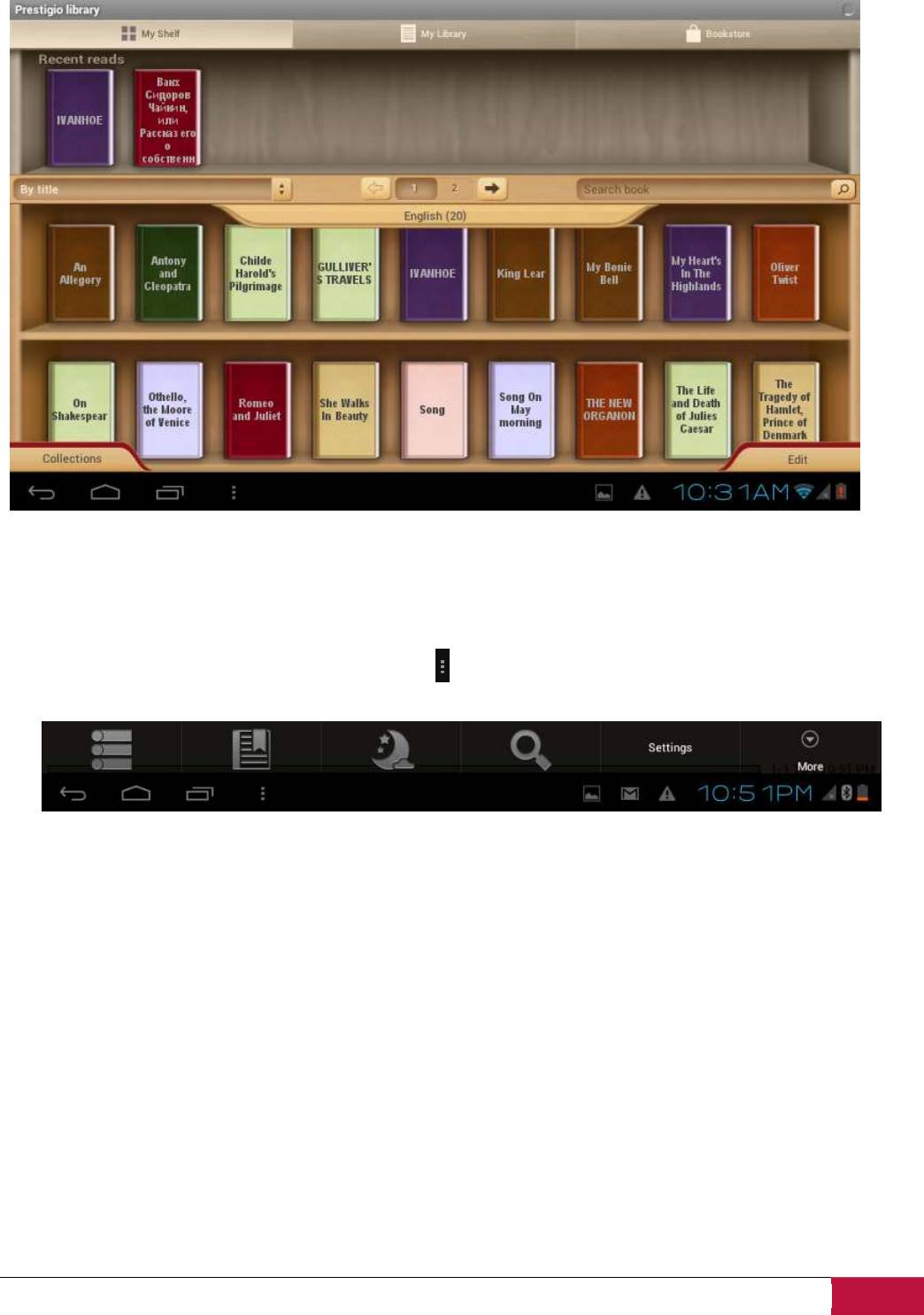
Руководство пользователя | MultiPad 7.0 Prime 3G (PMP7170B3G)
65
При включении функции редактирования Вы можете выбрать любую книгу на полке, просто нажав
на ее обложку. После этого в появившемся меню Вы сможете переместить или удалить выбранные
книги.
2. Чтение книг.
Для чтения книги достаточно нажать на ее обложку.
Меню настроек доступно в контекстном меню .
О книге – отображение информации о книге.
Закладки – установка закладок в тексте книги.
Ночной режим – по умолчанию книги отображаются в «дневном» формате (белый фон + черный
шрифт). Вы можете включить ночной режим для лучшего отображения книг в ночное время.
Поиск – поиск слова или выражения в тексте.
Настройки – настройки внешнего вида, размера текста, цвета и фона, прокрутки и индикаторов.
Дополнительно – открыть навигационную панель для перехода к нужной странице, настройка
яркости, размера шрифта.
Прочитанная книга появится в списке недавно прочитанных книг слева в главном меню книг.
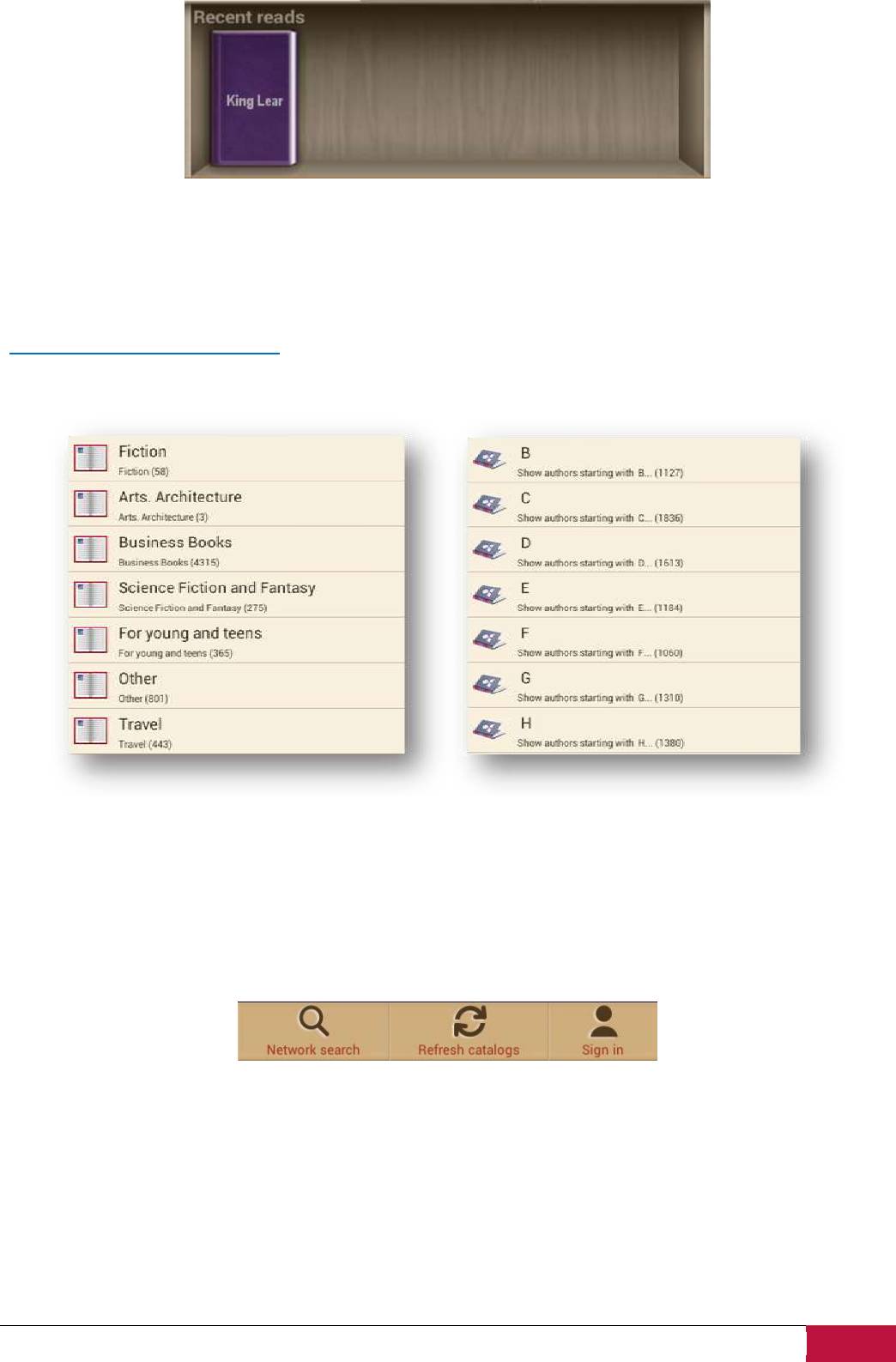
Руководство пользователя | MultiPad 7.0 Prime 3G (PMP7170B3G)
66
Нажмите на книгу, чтобы продолжить чтение с последней открытой страницы.
3. Книжный магазин.
Книжный магазин доступен в формате OPDS-каталога: списка книг со ссылками на магазин
www.ebooks.prestigioplaza.com.
Каталог представлен в виде дерева файлов и имеет 2 основные категории: темы/жанры и авторы.
Найдите нужную Вам книгу в каталоге.
Для поиска авторы или книги воспользуйтесь опцией Сетевой поиск.
Обновите каталоги, если при первом подключении у Вас не было доступа к сети Интернет
Найденные книги будут отображены вместе с сопутствующей информацией и ценой (при
наличии). Бесплатные книги будут сопровождаться кнопкой Загрузить, а платные – Купить.
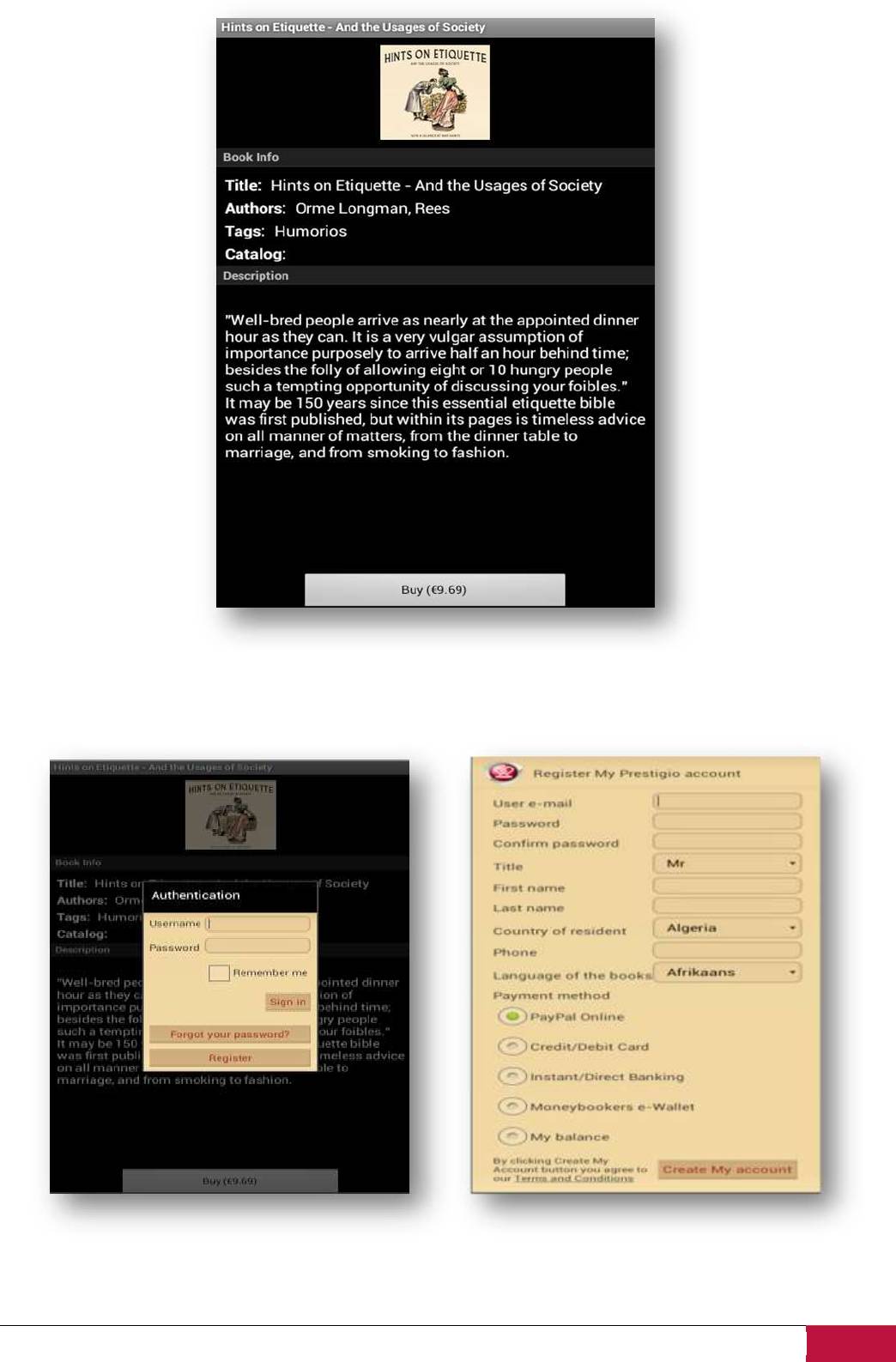
Руководство пользователя | MultiPad 7.0 Prime 3G (PMP7170B3G)
67
Для приобретения книги нажмите Купить, а затем нажмите Войти или Зарегистрировать аккаунт
Prestigio. Если аккаунт активен, а денег на балансе достаточно для приобретения, загрузка
начнется автоматически.
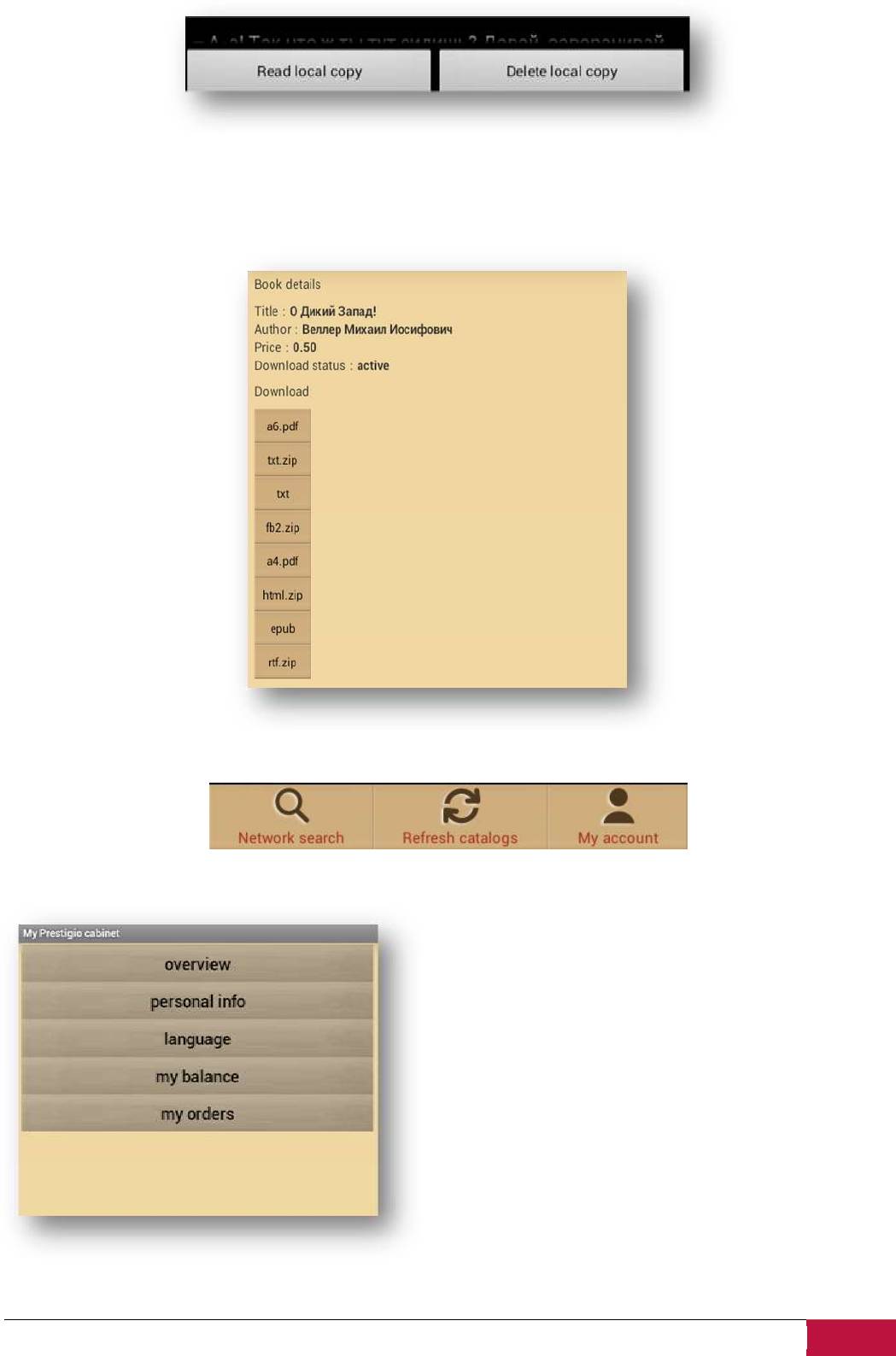
Руководство пользователя | MultiPad 7.0 Prime 3G (PMP7170B3G)
68
`
Внимание: в случае нестабильного интернет-соединения или если загрузка не началась,
проверьте вкладку Мои заказы или войдите в Кабинет Prestigio для проверки данных заказа и
скачивания книги.
Кабинет Prestigio доступен из главного окна каталога OPDS (внизу).
Мой аккаунт доступен только зарегистрированным пользователям.
My Prestigio поможет Вам контролировать баланс,
проверить персональную информацию и заказы без
захода на сайт Prestigio.
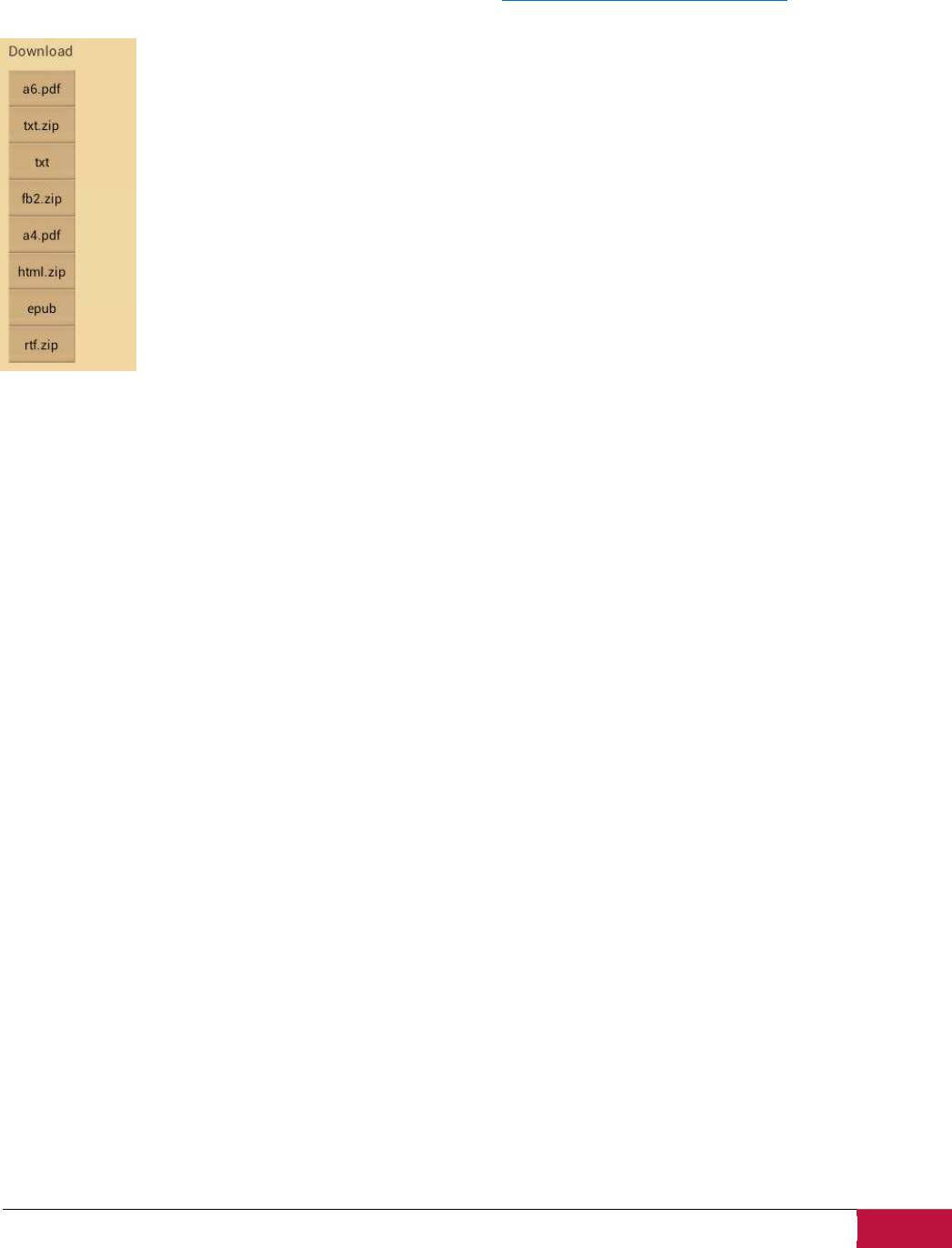
Руководство пользователя | MultiPad 7.0 Prime 3G (PMP7170B3G)
69
Обзор – общая информация об аккаунте и балансе счета.
Персональная информация – логин, имя, страна, телефон, смена пароля.
Язык – язык книг по умолчанию.
Мой баланс – пополнение баланса, быстрое приобретение книг.
Мои заказы – список всех заказов на сайте Prestigio www.ebooks.prestigioplaza.com.
Ссылки на закачанные книги не пропадают после загрузки и всегда доступны в
разделе заказов. Закачанные книги сохраняются в папке «Мои книги» после
обновления коллекций, их также можно найти в разделе Моя библиотека в
каталоге файлов.
Оглавление
- Руководство пользователя
- Contents
- 1. Обзор устройства
- 2. Начало работы
- 3. Главное меню
- 4. Персонализация
- 5. Просмотр веб-страниц
- 6. Управление приложениями
- 7. Основные предустановленные приложения
- 8. Предустановленные приложения Prestigio
- 9. Настройки
- 10. Поиск и устранение неисправностей
- 11. Список терминов
- Руководство пользователя: электронные книги eReaderPrestigio






